Comment corriger une erreur ERR_NAME_NOT_RESOLVE dans Google Chrome
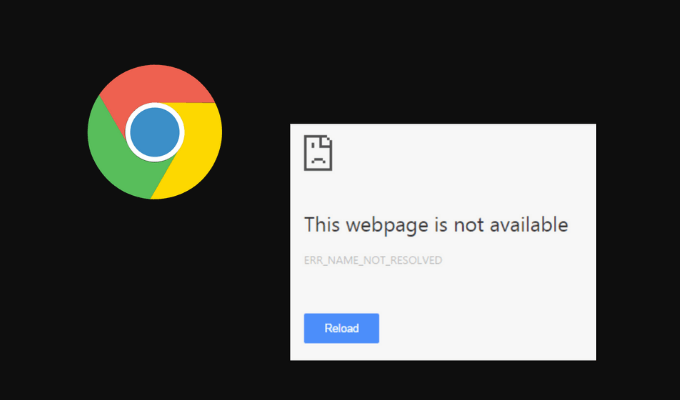
- 4725
- 1014
- Noa Faure
L'une des choses les plus ennuyeuses lorsque vous essayez d'ouvrir un site Web est d'obtenir une erreur dans votre navigateur et d'avoir donc un accès à une page Web. Cela peut arriver pour plusieurs raisons. Habituellement, pour ouvrir un site Web, vous tapez le nom de domaine dans la barre d'adresse de votre navigateur, puis les serveurs DNS (système de nom de domaine) gèrent le reste. Ce processus est appelé résolution de nom de domaine.
Si le navigateur ne peut pas résoudre le nom de domaine, vous obtiendrez une erreur de résolution de nom de domaine DNS. Dans Google Chrome, vous verrez un message d'erreur ERR_NAME_NOT_RESOLVED affiché sur votre écran lorsque cela se produit. Apprenez ce qui peut provoquer cette erreur et comment le réparer dans Google Chrome.
Table des matières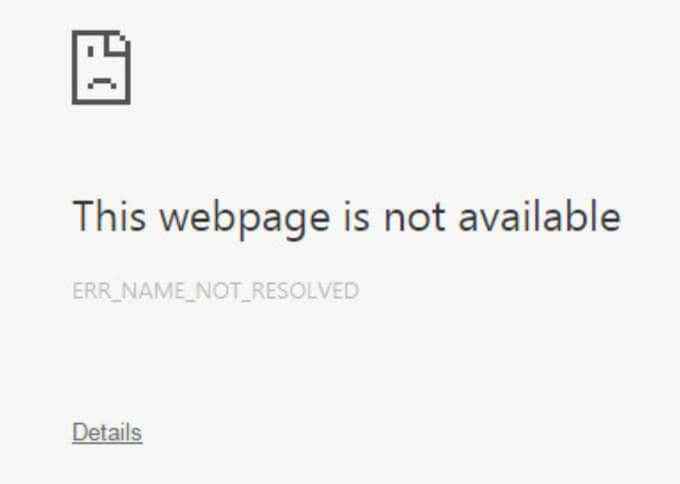
Vous pouvez trouver cette erreur, quel que soit l'appareil sur lequel vous utilisez Google Chrome: votre smartphone ou votre ordinateur. Cette erreur peut également apparaître dans d'autres navigateurs si votre DNS ne résout pas le nom de domaine du site que vous essayez d'ouvrir.
Ce qui provoque une erreur err_name_not_resolved dans Google Chrome?
Il existe de nombreuses raisons pour que cette erreur apparaisse dans Google Chrome. Une résolution du nom de domaine DNS peut échouer car le serveur DNS est temporairement indisponible. La même erreur peut être causée par les données mises en cache de votre navigateur. Par exemple, cela peut se produire lorsque le navigateur essaie de répondre à une requête DNS à l'aide d'une adresse en cache, mais l'adresse a été modifiée depuis la dernière fois que vous avez visité le site Web.
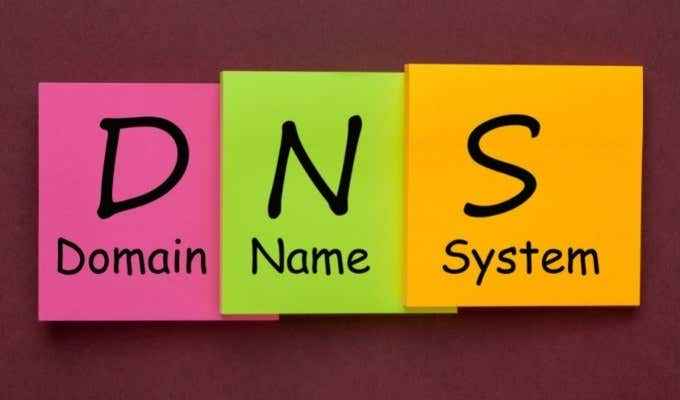
D'autres causes pour l'erreur ERR_NAME_NOT_RESOLVEd incluent les paramètres Internet mal configurés, le service de prédiction de Chrome, un problème du DNS du site Web ou des logiciels malveillants sur votre ordinateur. Cela pourrait également être le résultat d'une autre erreur de configuration sur votre ordinateur ou votre routeur. Si vous n'obtenez que l'erreur sur un seul appareil ou simplement sur votre réseau local, essayez les solutions ci-dessous.
Comment corriger une erreur ERR_NAME_NOT_RESOLVE
Lorsque vous voyez pour la première fois le message d'erreur apparaître dans Chrome, vous ne pouvez pas déterminer ce qui le cause exactement. C'est pourquoi il n'y a pas une solution universelle pour le réparer. Nous vous recommandons d'essayer toutes les méthodes suivantes une par une pour voir laquelle est la solution appropriée pour vous.
Redémarrez votre routeur
S'il s'agit d'un problème de votre réseau qui cause l'erreur ERR_NAME_NOT_RESOLVED dans Google Chrome, vous devriez commencer à dépanner votre connexion réseau en redémarrant votre routeur. Même si vous vérifiez la connexion Internet et que ça a l'air bien, ce pourrait toujours être votre routeur qui cause le problème.
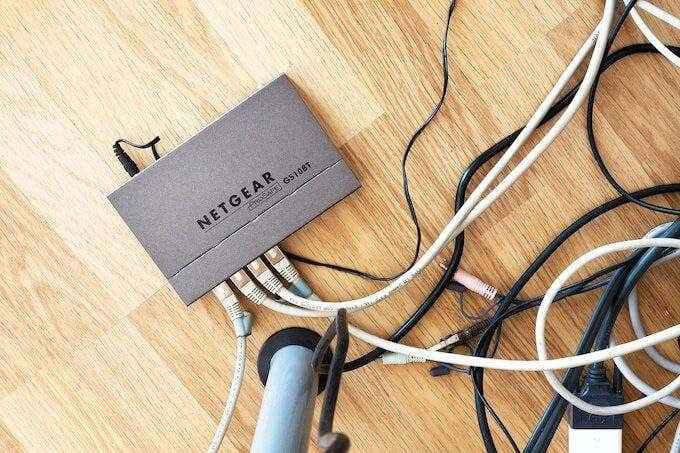
Pour redémarrer le périphérique réseau, débranchez votre routeur et gardez-le déconnecté de l'énergie pendant au moins 30 secondes. Ensuite, reconnectez votre routeur à l'alimentation et attendez que le voyant Internet devienne vert. Après cela, essayez d'ouvrir le même site Web et voyez si cela a résolu le problème.
Effacer les données de navigation
Chaque fois que vous visitez un site Web, Google Chrome stocke les données à ce sujet par défaut. Ces données en cache aident à charger les pages Web plus rapidement la prochaine fois que vous décidez de les visiter. Bien qu'il s'agisse d'une fonctionnalité utile, ces fichiers mis en cache peuvent avoir des informations obsolètes et cela pourrait également être la cause de l'erreur ERR_NAME_NOT_RESOLVE. Effacer les données de vos navigateurs peut résoudre ce problème.
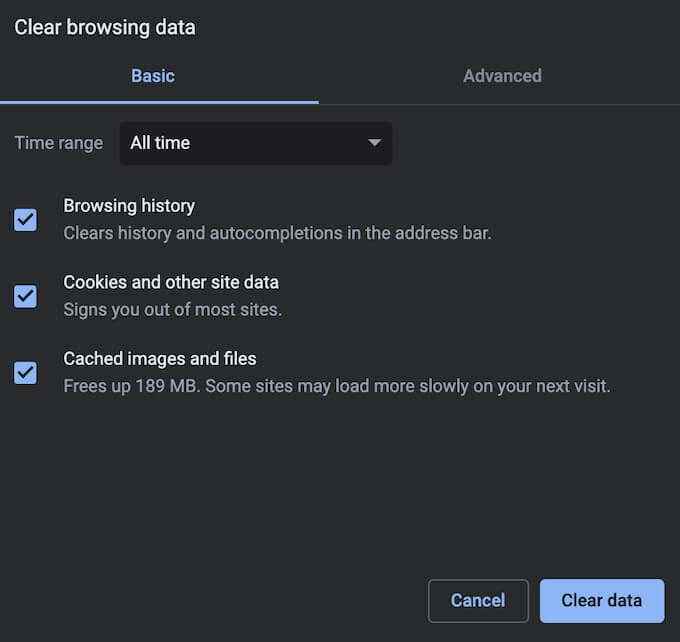
Pour supprimer vos données de navigation, ouvrez le Google Chrome Menu (trois points verticaux dans le coin supérieur droit de l'écran) et suivez le chemin Plus d'outils > Effacer les données de navigation. Après avoir effacé votre cache de navigateur, essayez de charger à nouveau la page Web et voyez si le problème a été résolu.
Effacer votre cache DNS
Si après avoir effacé le cache de votre navigateur, vous obtenez toujours la même erreur, essayez également d'effacer votre cache DNS. Ce processus est également appelé une lutte DNS.

Selon le périphérique sur lequel vous utilisez Google Chrome, il existe différentes méthodes que vous pouvez utiliser pour vider vos paramètres DNS. Vous pouvez le faire en utilisant l'invite de commande sur Windows et Terminal sur Mac. Une fois que vous avez terminé, essayez de recharger la page Web et de voir si l'erreur apparaît à nouveau.
Modifier l'adresse DNS
Si les méthodes précédentes n'ont pas fonctionné, vous pouvez affecter manuellement une nouvelle adresse de serveur DNS sur votre appareil. Sur Windows, vous pouvez modifier votre serveur DNS à l'aide de l'invite de commande.
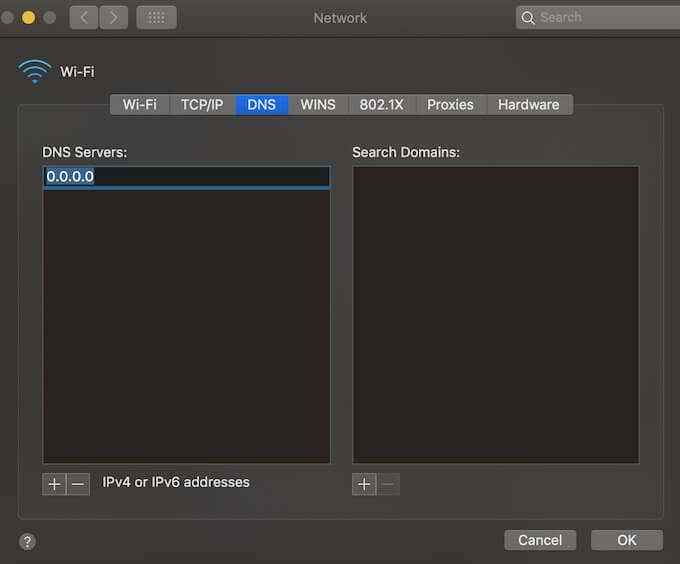
Pour changer l'adresse DNS sur Mac, suivez le chemin Préférences de système > Réseau > Avancé > DNS. Puis sélectionnez l'icône + et ajoutez un nouveau serveur DNS. Il existe de nombreux serveurs DNS gratuits. Par exemple, vous pouvez essayer d'utiliser Googledns et voir si cela vous aide à ouvrir la page Web souhaitée. Entrer 8.8.8.8 et sélectionner D'ACCORD Pour appliquer les modifications.
Désactiver les pages de précharge chromée
Google Chrome a un Pages de précharge fonctionnalité qui accélère votre navigateur grâce à des temps de chargement plus rapides. Il fonctionne de la même manière que les données mises en cache de votre navigateur et collecte des informations liées à tous les liens sur le site Web que vous parcourez actuellement. Si vous cliquez sur l'un de ces liens, ils se chargeront plus rapidement grâce aux données que Chrome a déjà collectées.
Les pages de préchargement de Chrome sont une fonctionnalité de prédiction, mais cela pourrait également provoquer l'erreur ERR_NAME_NOT_RESOLVE. Pour le résoudre, essayez de désactiver la fonction de pages de préchargement.
Pour l'éteindre, suivez les étapes ci-dessous.
- Ouvrez le Google Chrome Menu.
- Suivre le chemin Paramètres > Confidentialité et sécurité > Cookies et autres données sur le site.
- Basculer le Précharge des pages pour la navigation et la recherche plus rapides éteindre.
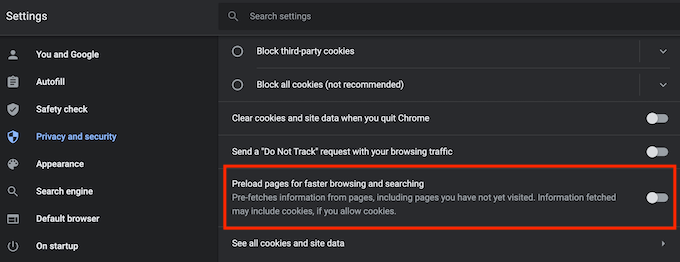
Essayez maintenant d'ouvrir à nouveau la page Web pour voir si cela a résolu le problème.
Vérifiez votre ordinateur pour les logiciels malveillants
Semblable à de nombreux autres problèmes Internet, l'erreur ERR_NAME_NOT_RESOLVED peut être causée par des logiciels malveillants dans votre appareil. Un virus pourrait modifier vos configurations de serveur DNS, votre historique de navigateur, vos données mises en cache ou jouer avec la résolution du nom de domaine d'une autre manière.
Si vous constatez qu'aucune des méthodes ci-dessus pour corriger cette erreur n'a fonctionné dans Google Chrome, essayez de scanner votre appareil pour malware. Ensuite, utilisez l'un des outils de suppression pour vous débarrasser de tout virus et logiciel malveillant pour de bon.
Désactivez temporairement votre logiciel antivirus
Il est possible que votre logiciel anti-malware ou votre bloc de pare-feu bloque l'accès à certains sites Web et provoque l'erreur ERR_NAME_NOT_RESOLVE. Vous pouvez vérifier si c'est le cas en désactivant temporairement votre antivirus. Après l'avoir désactivé, vérifiez si cela résout le problème.
Si vous parvenez ensuite à ouvrir la page Web, il est recommandé de désinstaller votre logiciel antivirus actuel et de passer à un autre client anti-malware. Si vous utilisez également un VPN ou un pare-feu, vous pouvez également essayer de les désactiver pour voir si cela corrige l'erreur.
Comment corriger différentes erreurs dans Google Chrome
Lorsque vous utilisez un navigateur pendant longtemps, vous pourriez rencontrer d'autres messages d'erreur comme ERR_CACHE_MISS, votre connexion n'est pas privée, la page ne répond pas et autres. L'en obtenir est ennuyeux car il interrompt votre travail et nécessite du temps pour réparer. Heureusement, la plupart de ces erreurs sont faciles à corriger.
Si vous cherchez à améliorer encore votre expérience de navigation, consultez les meilleurs drapeaux Chrome et comment les activer dans votre navigateur.
Avez-vous déjà rencontré l'erreur ERR_NAME_NOT_RESOLVED dans Google Chrome? Quelles étapes avez-vous prises pour le résoudre? Partagez votre expérience avec la correction des erreurs Google Chrome dans les commentaires ci-dessous.
- « Comment activer la virtualisation dans le BIOS pour Intel et AMD
- Comment utiliser l'application Windows 10 Whiteboard »

